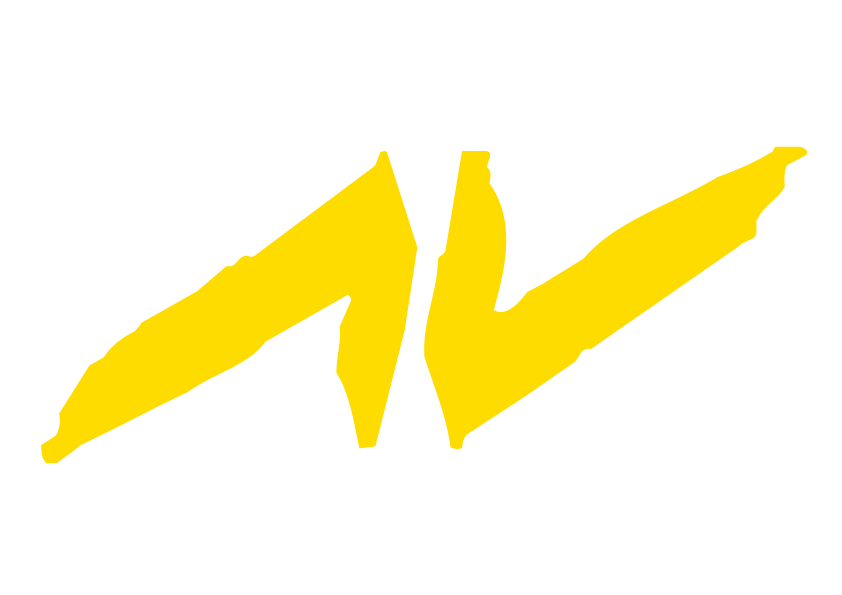Ich habe eine weitere Frage an die Wings-Spezialisten für einen Effekt, den ich nicht hinkriege
Ich möchte über ein Foto 3 Spots wandern lassen, einen roten, einen grünen und einen blauen. Dort, wo sich die Spots treffen, sollen die Bildkreise vermischt werden. Treffen sich also alle drei "Lichtkreise", ist das Bild an dieser Stelle ganz normal zu sehen.
Dazu habe ich das Bild in drei Einzelbilder geteilt. Ein Bild enthält nur den R-Kanal, usw.
Dann habe ich drei Maskengruppen erstellt, für jeden Farbkanal einen.
In jeden der Bilderstapel habe ich das entsprechende Farbkanal-Bild gelegt.
In jeden Maskenstapel eine Kreismaske, die nun über das jeweilige Foto wandert.
Die Objekte selber, also Bilder und Masken stehen auf "Additives Composing" (Spezial Einstellungen)
Die Spuren sehen also von oben nach unten folgendermaßen aus:
Gruppenspur Mask R:
Maskenspur R (Stapel rendern): Kreismaske für R-Kanal-Foto
Bilderstapel R: R-Kanal-Foto
Gruppenspur Mask G:
Maskenspur G (Stapel rendern): Kreismaske für G-Kanal-Foto
Bilderstapel G: G-Kanal-Foto
Gruppenspur Mask B:
Maskenspur B (Stapel rendern): Kreismaske für B-Kanal-Foto
Bilderstapel B: B-Kanal-Foto
Das Ergebnis sind drei Farbspots, die über das Bild wandern, die sich aber leider nicht vermischen.
d.h. Der Rot-Spot überdeckt den grünen und so weiter.

Habt ihr eine Idee, wie ich es realisieren kann, das sich die Farbkreise mischen?